本ページ内には広告が含まれます
ここではiPadでアプリ内課金を制限(禁止)する方法を紹介しています。

![]() iPadのスクリーンタイム機能でアプリ内課金の制限(禁止)を設定することで、アプリ内で課金をできないようにすることが可能です。
iPadのスクリーンタイム機能でアプリ内課金の制限(禁止)を設定することで、アプリ内で課金をできないようにすることが可能です。
アプリ内課金の制限(禁止)した状態でアプリ内課金をしようとすると、「アプリ内課金アイテムの購入は許可されていません」と表示され課金はできません。
なお、アプリ内課金の制限を解除することで、再びアプリ内課金が可能になります。
目次:
![]() iPadでアプリ内課金を制限・禁止する
iPadでアプリ内課金を制限・禁止する
![]() iPadのアプリで課金ができなくなる
iPadのアプリで課金ができなくなる
![]() iPadでアプリ内課金の制限を解除する
iPadでアプリ内課金の制限を解除する
iPadのスクリーンタイム機能を利用することで、アプリでの課金を制限・禁止することができます。
1. iPadでスクリーンタイムの「コンテンツとプライバシーの制限」を選択する
iPadのホーム画面から「設定」アプリを起動します。「スクリーンタイム」を選択して「コンテンツとプライバシーの制限」をタップします。
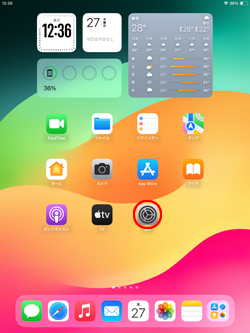
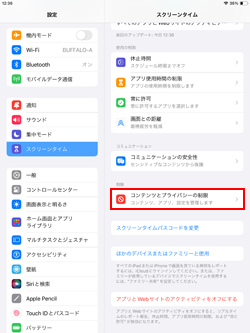
2. 「iTunesおよびApp Storeでの購入」を選択する
「コンテンツとプライバシーの制限」をオンにして「iTunesおよびApp Storeでの購入」を選択します。
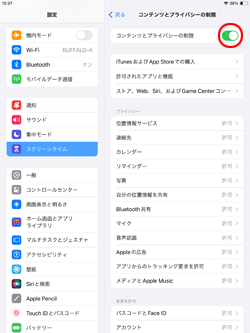
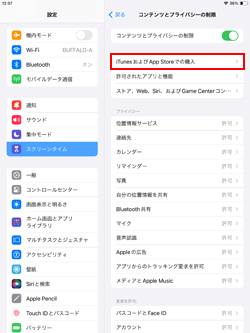
3. スクリーンタイムでアプリ内課金の制限を設定する
「アプリ内課金」を選択して「許可しない」を選択することで、アプリ内での課金を制限・禁止することができます。
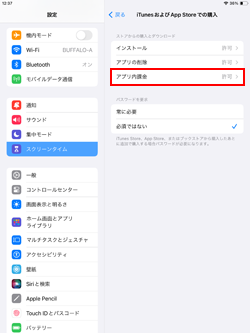
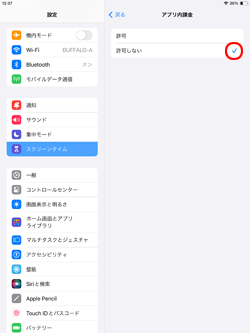
![]() スクリーンタイム設定をパスコードでロックする
スクリーンタイム設定をパスコードでロックする
スクリーンタイムの設定画面から「スクリーンタイム設定をロック」をタップすることで、スクリーンタイム用のパスコードを設定することができます。
スクリーンタイム用のパスコードを設定することで、スクリーンタイムの設定を変更する際にパスコードの入力を必要とすることができます。
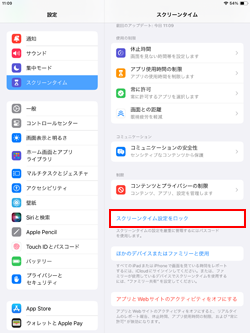
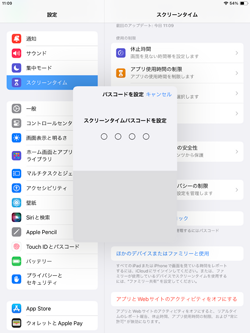
iPadのスクリーンタイム機能でアプリ内課金を制限・禁止している場合にアプリで課金をしようとすると、「アプリ内課金アイテムの購入は許可されていません」とのメッセージが表示され課金はできません。
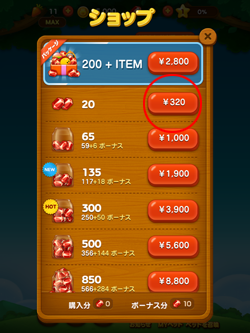

iPadのスクリーンタイム機能でのアプリ内課金の制限を解除することで、再度アプリ内での課金が可能になります。
アプリ内課金の制限を解除するには「アプリ内課金」から「許可」を選択します。
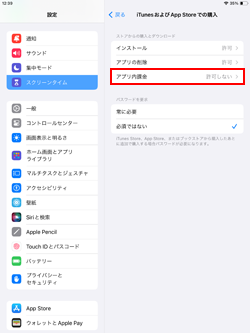
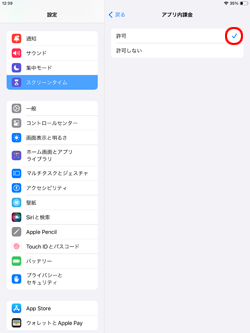
【Amazon】人気のiPhoneランキング
更新日時:2025/12/19 09:00
【Kindle】最大67%ポイント還元セール
更新日時:2025/12/19 20:00